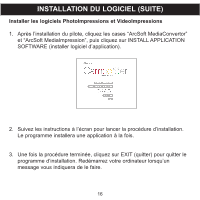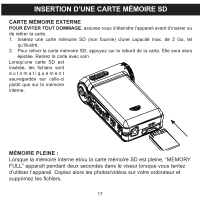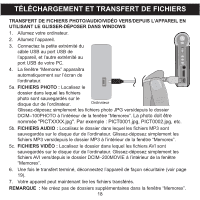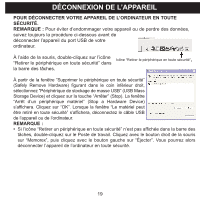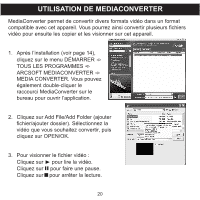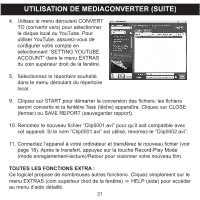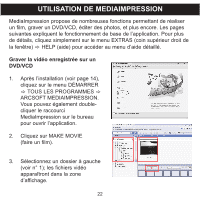Memorex MCC228RSBLK User Guide - Page 165
Utilisation De Mediaconverter Suite
 |
UPC - 749720014958
View all Memorex MCC228RSBLK manuals
Add to My Manuals
Save this manual to your list of manuals |
Page 165 highlights
UTILISATION DE MEDIACONVERTER (SUITE) 4. Utilisez le menu déroulant CONVERT TO (convertir vers) pour sélectionner le disque local ou YouTube. Pour utiliser YouTube, assurez-vous de configurer votre compte en sélectionnant "SETTING YOUTUBE ACCOUNT" dans le menu EXTRAS du coin supérieur droit de la fenêtre. 5. Sélectionnez le répertoire souhaité dans le menu déroulant du répertoire local. 9. Cliquez sur START pour démarrer la conversion des fichiers; les fichiers seront convertis et la fentêtre Task (tâche) apparaîtra. Cliquez sur CLOSE (fermer) ou SAVE REPORT (sauvegarder rapport). 10. Renomez le nouveau fichier "Clip0001.avi" pour qu'il soit compatible avec cet appareil. Si le nom "Clip0001.avi" est utilisé, renomez-le "Clip0002.avi". 11. Connectez l'appareil à votre ordinateur et transférez le nouveau fichier (voir page 18). Après le transfert, appuyez sur la touche Record-Play Mode (mode enregistrement-lecture)/Retour pour visionner votre nouveau film. TOUTES LES FONCTIONS EXTRA : Ce logiciel propose de nombreuses autres fonctions. Cliquez simplement sur le menu EXTRAS (coin supérieur droit de la fenêtre) c HELP (aide) pour accéder au menu d'aide détaillé. 21